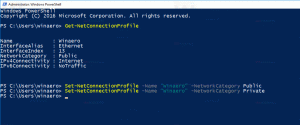Windows 10 숨겨진 기능: 잠금 화면의 검색 상자
최신 Insider Preview Build 18932에서 Windows 10은 새로운 숨겨진(실험적) 기능을 받았습니다. 잠금 화면에 바로 나타나는 검색 상자가 있어 그 어느 때보다 빠르게 정보를 검색할 수 있습니다.
광고
어제 마이크로소프트가 발표한 윈도우 10 빌드 18932 20H1 개발 분기에서. Eye Control, 새로운 알림 옵션, 사용자 휴대폰 앱 개선 등.
에 언급된 변경 사항 외에도 공식 릴리스 노트, Windows 10 Build 18932에는 새로운 숨겨진 기능이 있습니다. 검색창을 추가할 수 있습니다. 잠금 화면.
잠금 화면은 Windows 8에서 처음 도입되었습니다. 표시하는 보안 기능입니다. 멋진 이미지 PC가 잠겨 있을 때. NS 잠금 화면 PC를 잠그거나 일정 시간 동안 사용하지 않는 동안 자동으로 잠길 때 나타납니다. 계정이 있는 경우 비밀번호, 자격 증명을 입력하기 전에 잠금 화면이 표시됩니다. 계속하려면 터치 스크린, 키보드, 마우스 클릭을 사용하거나 마우스로 맨 위로 드래그하여 해제해야 합니다. 기본적으로 잠금 화면은 설치된 앱의 알림을 표시합니다.
검색 상자가 왼쪽 하단에 나타납니다. 먼저 잠금을 해제하지 않고도 장치의 잠금 화면에서 바로 Bing을 검색할 수 있습니다.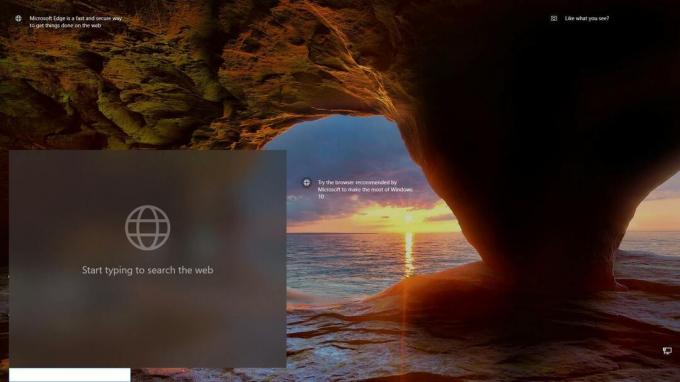
이 글을 쓰는 현재, 검색창 기능은 진행중입니다. 아직 버그입니다.
실행에 옮기고 싶다면 다음을 사용하여 활성화할 수 있습니다. 마하2, 활성화할 수 있는 도구 Windows 10의 숨겨진 기능.
Windows 10의 잠금 화면에서 검색 상자를 활성화하려면,
- 에서 mach2 도구를 다운로드하십시오. 공식 GitHub 페이지. 필요한 버전을 찾으려면 기사를 참조하십시오. 32비트 Windows 또는 64비트를 실행 중인지 확인하는 방법.
- 원하는 폴더에 ZIP 아카이브의 압축을 풉니다. 예를 들어 c:\mach2 폴더에 압축을 풀 수 있습니다.

- 열기 관리자로 새 명령 프롬프트.
- mach2 도구의 복사본이 포함된 폴더로 이동합니다. 예를 들어
cd /d c:\mach2 - 다음 명령을 입력합니다.
mach2 활성화 17917466. - 재시작 OS.
원천: 알바코어